
どうも、じろー(@jiro2933)です。

Pinterestとブログを連携したいけど自動でアップロードできない。
手動でアップロードする方法があるなら知りたい。
今回はPinterestとブログを連携して、手動でピンをアップロードする方法について説明します。
ブログ開設をして、いくつか記事を投稿すると気になってくるのがPV数だと思います。
そこでPV数アップのためにPinterestとブログを連携させようと考えている人も多いと思います。
・ブログとPinterestの連携が済んでる人
・PinterestとブログのURLを連携してもピンの一括アップロードができない人
・ブログ記事内の画像をPinterestに手順で簡単にアップロードしたい人
・Pinterestは自動アップロードにしても反映されるまでに時間がかかることがある
・Pinterestの一括アップロードは手動でも簡単に設定可能
・慣れれば3分程度の作業時間でピンの作成が可能
・Pinterestの手動アップロードで少しの手間でPVアップが見込める
本題に進む前にじろーとPinterestについて少しお話します。
友人の先輩ブロガーにPinterestをブログと連携するメリットを教えてもらい、すぐに設定しました!
しかしいくら待ってもピンの一括アップロードがされませんでした。
しょうがなくピンの一括アップロードを手動で行なうことにしました。
Pinterestに慣れていない初心者でも簡単に手動アップロードすることができました!
さらに少しずつPinterestからの流入もあるのでPVも上がっています!
では順番に説明していきます。
もくじ【タップでジャンプ!】
Pinterestとブログを連携して一括アップロードできない人へ
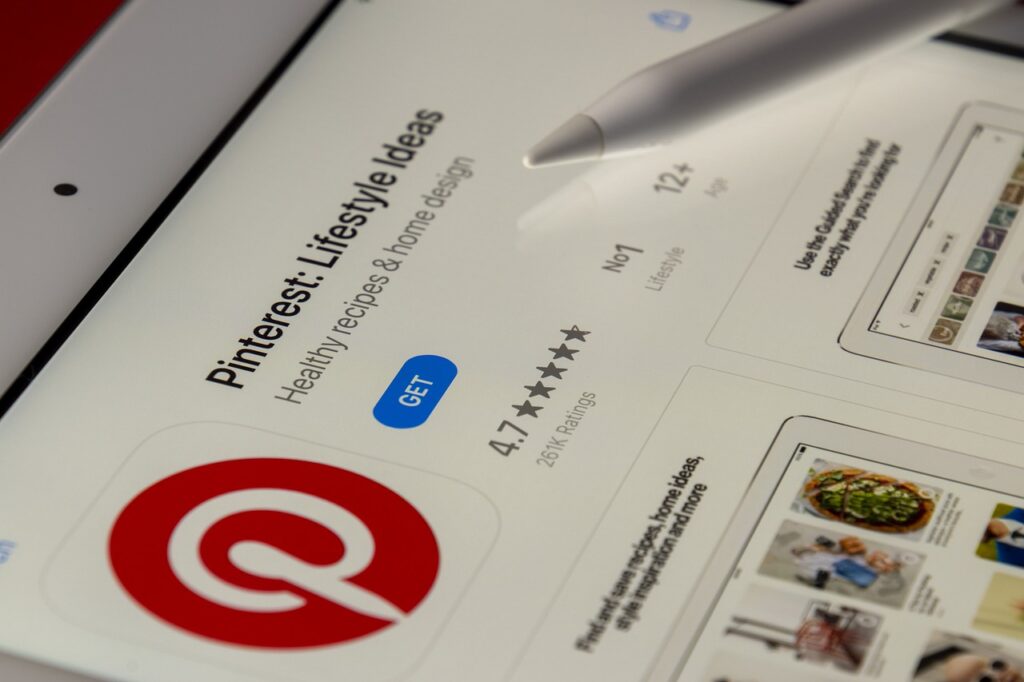
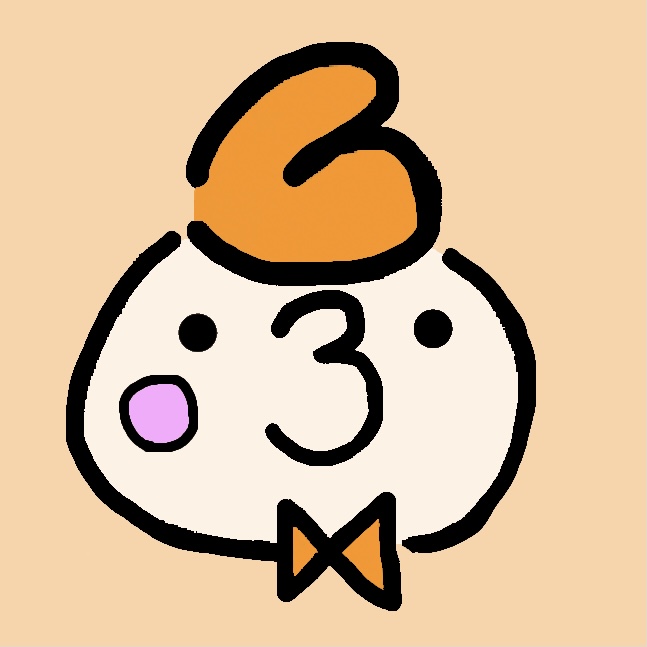
そもそもPinterestってなに?

じゃ簡単に説明していくね!
Pinterestはまだ日本ではそこまで有名ではないですが、世界的には知名度が高くなってきているSNSです。
簡単に言うと、画像を通して情報を発信してシェアするアプリと捉えると理解しやすいと思います。
Pinterestでの自動アップロードの設定
Pinterestはブログと連携することでブログ記事のアイキャッチ画像を自動でアップロードしてくれます。
しかし手順通りに設定をしても反映されるまでに時間がかかります。
ぼくの場合、1週間以上経っても数記事分は自動アップロードされませんでした。
そこで自動アップロードされなかった画像に関しては手動でアップロードすることにしました。
早速その方法について画像と共に説明していきます!!
手動でピンを一括アップロードする方法【画像あり】
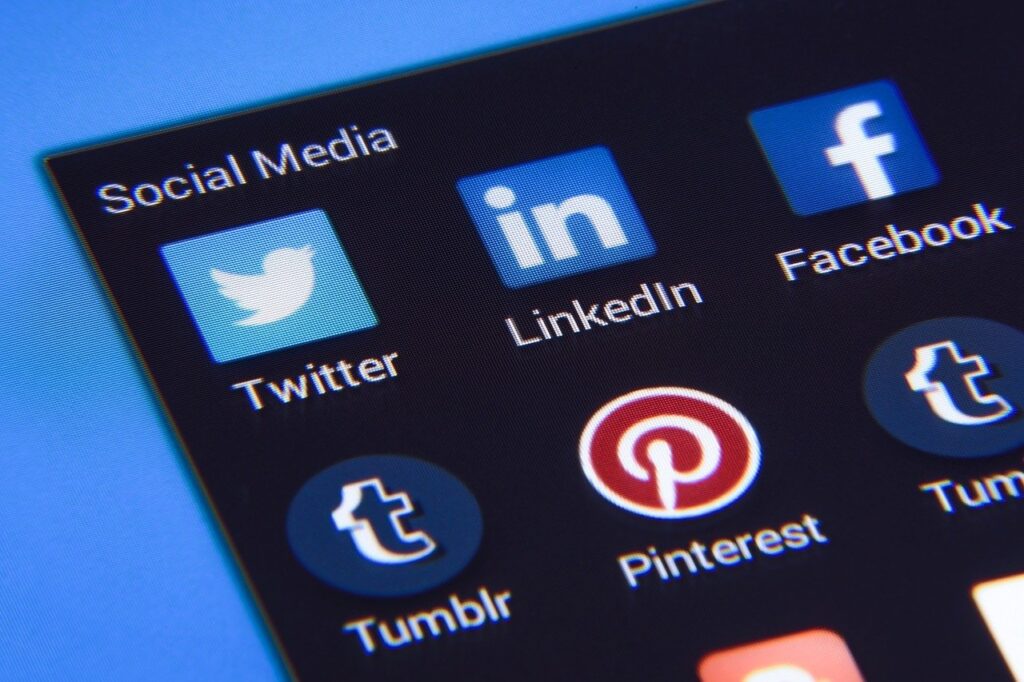

それでは画像つきで説明していきます!
では早速、画像つきで詳しく説明していきます。
「作成する」➡︎「ピンを作成する」をクリック

☝Pinterestトップページの左上部にある、赤枠部‟作成する”をクリックします。
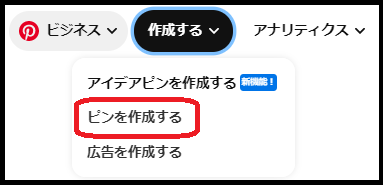
☝続いて、赤枠部‟ピンを作成する”をクリックします。
ブログ記事のURLをペースト
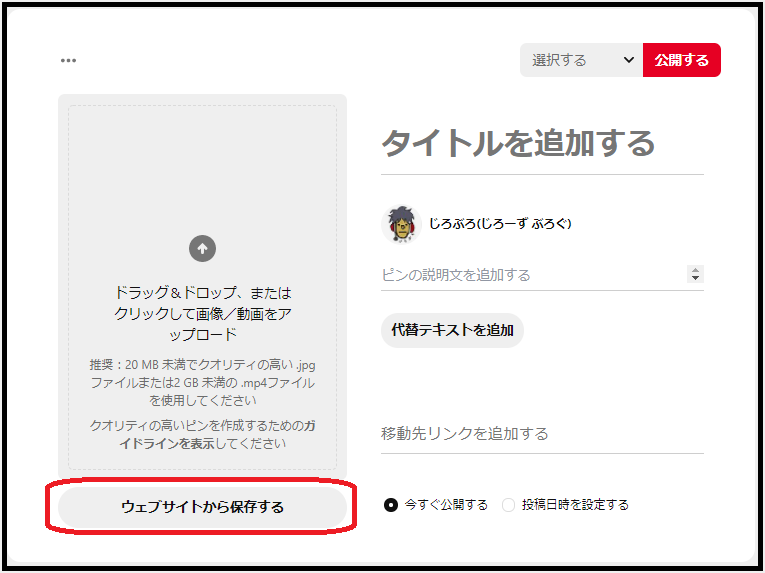
☝赤枠部‟ウェブサイトから保存する”をクリックします。
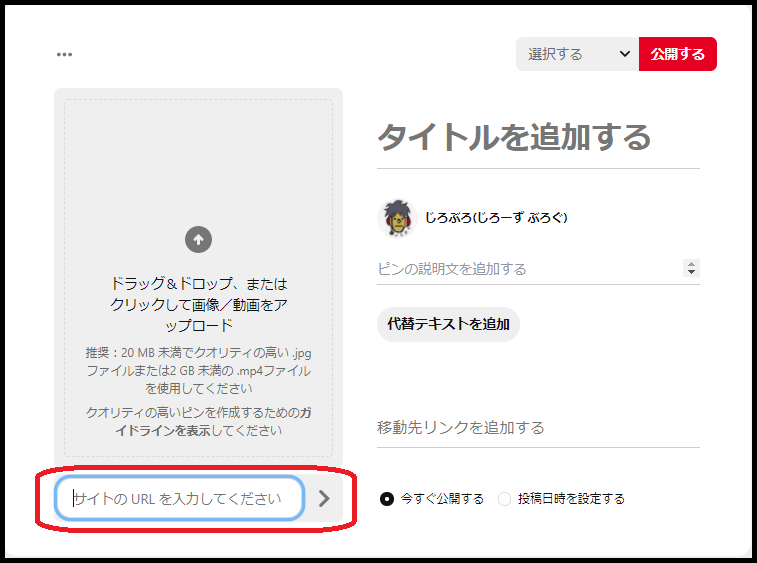
☝赤枠部‟サイトのURLを入力してください”部に、ピンを作成したいブログ記事のURLをペーストします。
・URLの入力が終わったら右側にある「>」をクリックします
ピンを作成する画像を選択
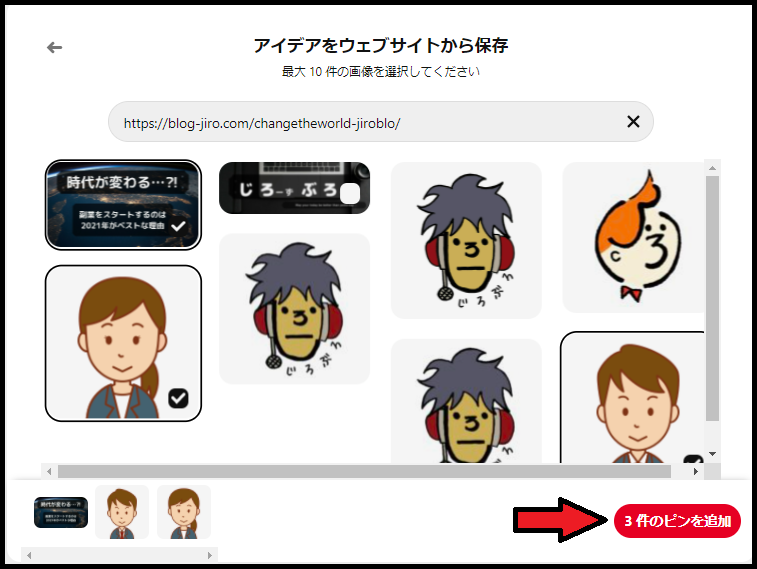
☝ピンを作成する画像を選択し、右下部にある‟〇件のピンを追加”をクリックします。
選択した画像をまとめて選択
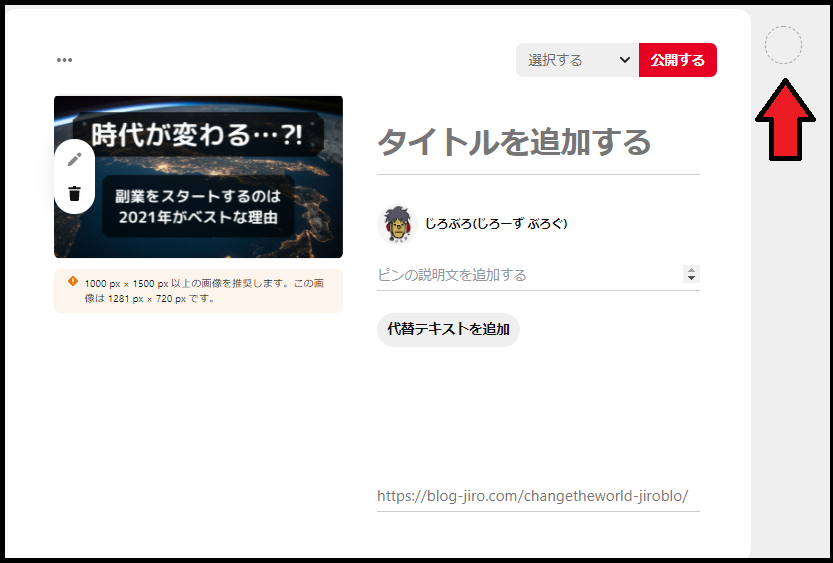
☝赤矢印部の‟点線の〇”をクリックします
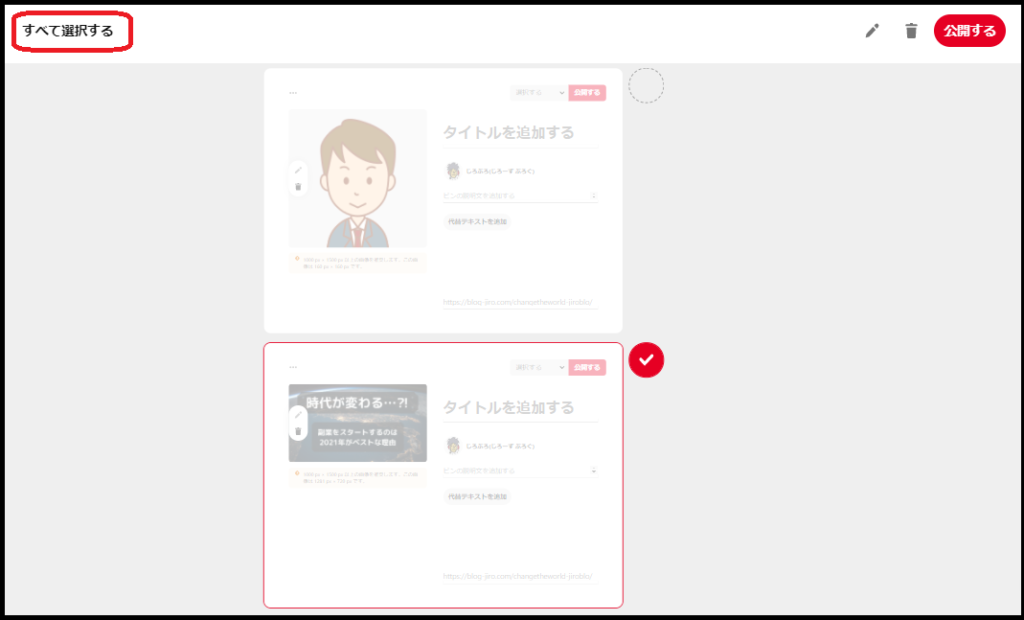
☝このような画面に変わると思います。
左上部にある赤枠部‟すべて選択する”をクリックします。
本文・説明文を一括入力
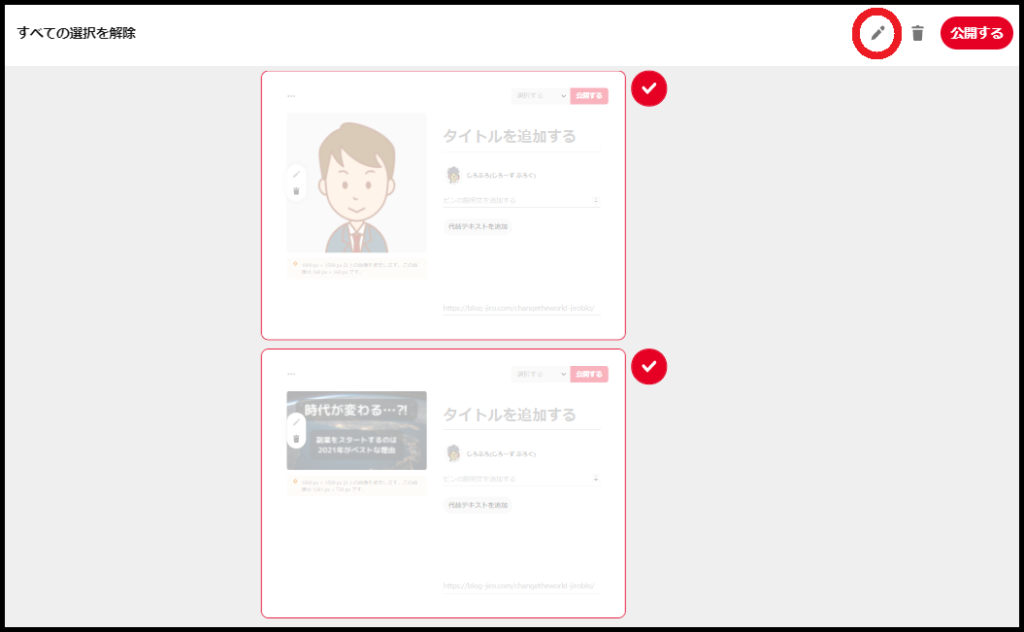
☝右上部にある赤丸部の‟エンピツのようなアイコン”をクリックします。
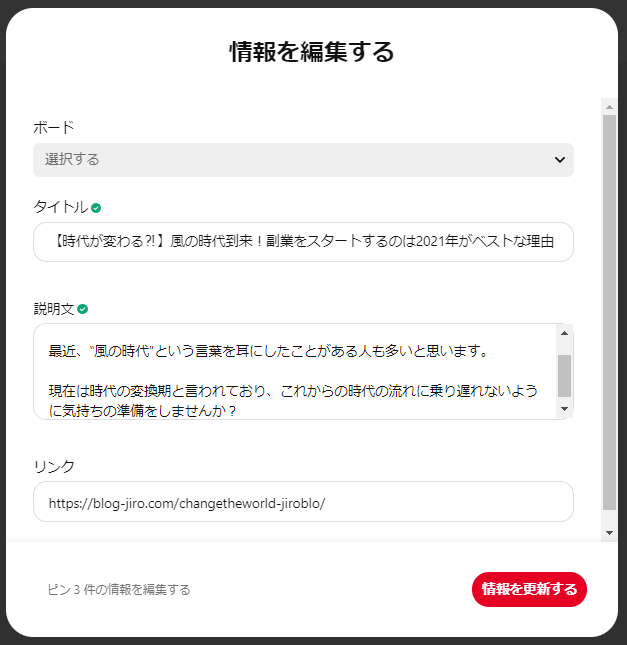
☝ボード、タイトル、説明文を入力していきます。
・タイトル➡︎ブログ記事のタイトル
・説明文➡︎ブログのメタ説明文
これをコピペするとOKです
入力が済んだら右下の‟情報を更新する”をクリックします。
公開する
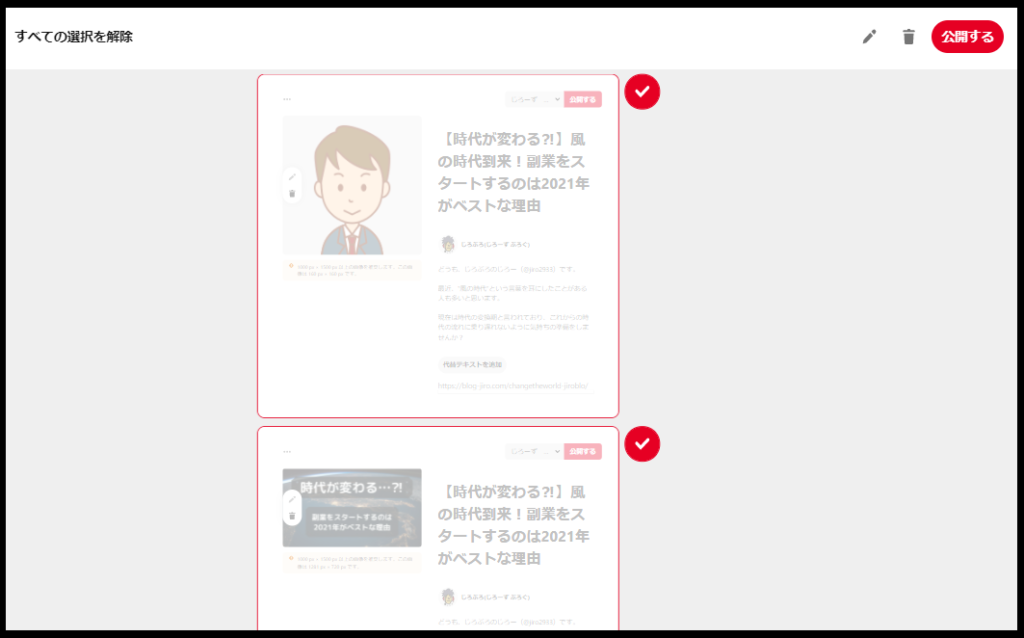
☝右上部にある‟公開する”をクリックします。
完了!
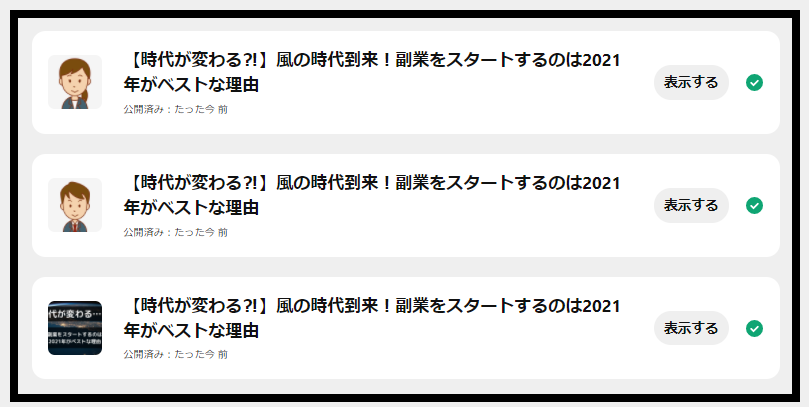
☝右側に✅が入ると、ピンが完成したサインです!
以上で手動でのピンのアップロード完了です!
お疲れ様でした!
まとめ

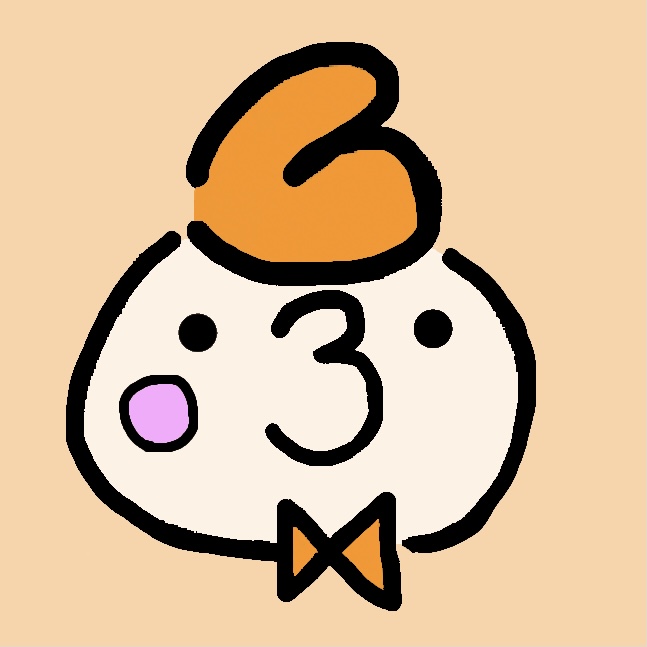
思ってたよりも簡単にできたね!
慣れれば早くできるようになるかも!

そうだよね!
やり方が分かれば大丈夫だよね!
最後にまとめます!
・Pinterestの一括アップロードは手動でも簡単に可能
・慣れれば3分ほどで完了する簡単な作業
・少しの手間でPVアップが見込める
こんな簡単な作業でブログのPV数のアップが見込めるなら、やるに決まってますよね!(笑)
知らないことを始めるのはエネルギーがいるけれど、これくらいの作業なら慣れれば3分で終わると思います!
関連記事として、PV数のアップが期待できるツイートの埋め込む方法についての記事も合わせて見てみて下さい。



